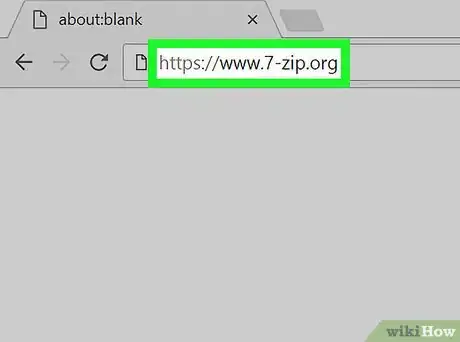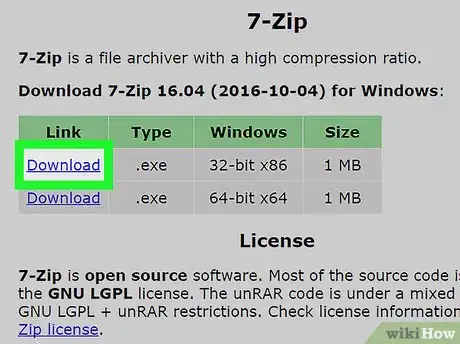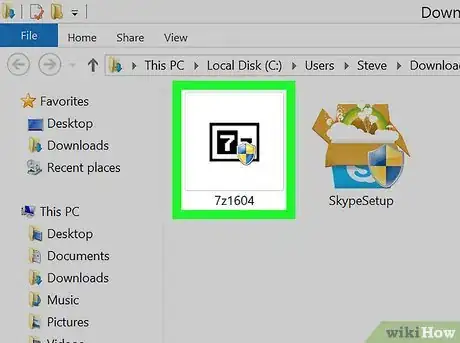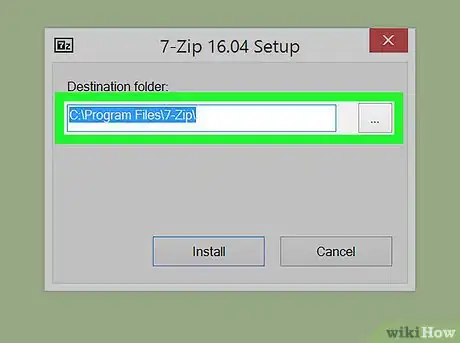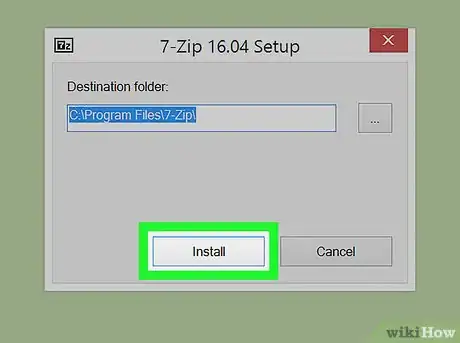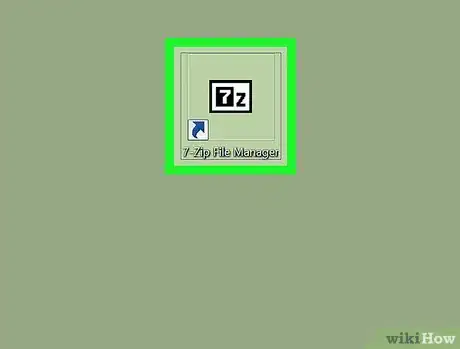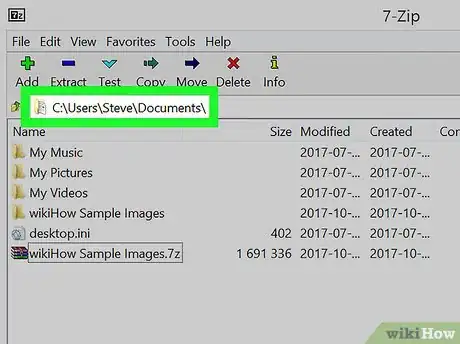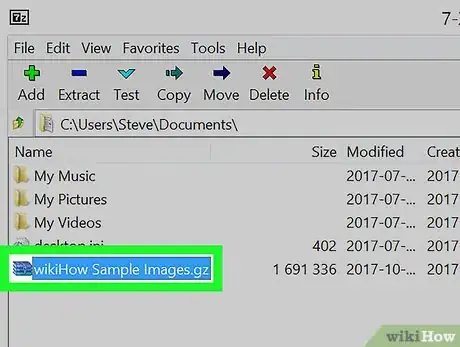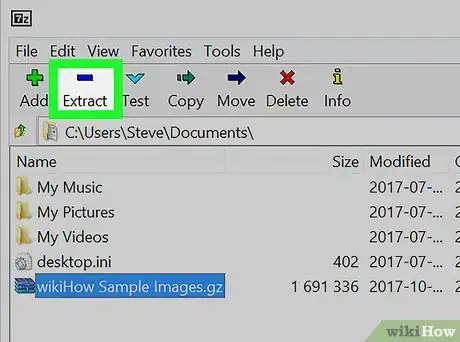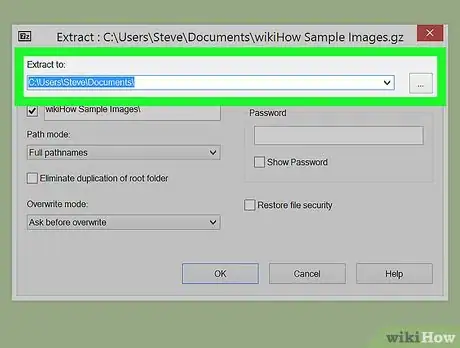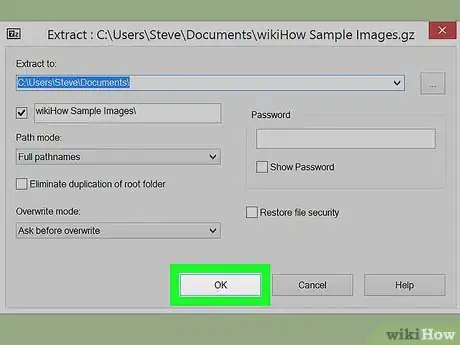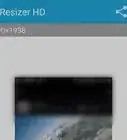X
Este artículo fue coescrito por Nicole Levine, MFA. Nicole Levine es una escritora y editora de tecnología en wikiHow. Tiene más de 20 años de experiencia creando documentación técnica y liderando equipos de soporte en las principales empresas de alojamiento web y software. Asimismo, Nicole tiene una maestría en Escritura Creativa de la Universidad Estatal de Portland, y da clases de composición, escritura de ficción y creación de revistas en varias instituciones.
Este artículo ha sido visto 1696 veces.
Este wikiHow te enseñará cómo usar una aplicación gratuita de Windows llamada 7-ZIP para abrir archivos con la extensión ".gz".
Pasos
Parte 1
Parte 1 de 2:Instalar 7-Zip
Parte 1
-
1Ve a https://www.7-zip.org en un navegador web. 7-Zip es una aplicación gratuita que abre varios tipos de archivos, como los archivos .gz y .tar. 7-Zip extraerá los archivos dentro del archivo .gz en otra carpeta para que puedas verlos.
-
2Haz clic en Download ("Descargar") al lado de tu versión de Windows. El archivo se descargará en la computadora.
- Es posible que tengas que seleccionar una ubicación para la descarga antes de poder descargar el archivo.
-
3Haz doble clic en el archivo de instalación que acabes de descargar.
-
4Selecciona la carpeta donde quieras instalar 7-Zip. Si no estás seguro de qué carpeta elegir, simplemente usa la ubicación predeterminada.
-
5Haz clic en Install ("Instalar"). La aplicación se instalará en la computadora. Cuando se complete la instalación, aparecerá un botón de "Cerrar".
-
6Haz clic en Cerrar. 7-Zip se habrá instalado, tendrás un icono nuevo en el escritorio, además de uno en el menú de Windows.
Parte 2
Parte 2 de 2:Abrir el archivo
Parte 2
-
1Abre 7-Zip. Es el icono negro y blanco con la palabra "7z" en el escritorio. Se abrirá el administrador de archivos de 7-Zip.
- En caso de que no aparezca, haz clic en el menú de Windows (normalmente se encuentra en la esquina inferior izquierda de la pantalla), y y entonces selecciona 7-Zip. Es posible que tengas que hacer clic en Todas las aplicaciones para poder ver la lista de aplicaciones.
-
2Ve al archivo .gz que quieras abrir. Para encontrarlo, haz clic en el icono pequeño de la carpeta en la esquina superior izquierda de la lista de archivos.
-
3Haz clic en el archivo con la extensión .gz. Hacerlo seleccionará el archivo.
-
4Haz clic en Extract ("Extraer"). Es el icono con un signo "menos" azul (-).
-
5Selecciona una ubicación en el desplegable "Extract to" ("Extraer en"). Ahí es donde aparecerán los contenidos del archivo .gz. Asegúrate de elegir una carpeta que recuerdes, ya necesitarás abrirla para acceder a los archivos.
-
6Haz clic en OK ("ACEPTAR"). Los archivos dentro del .gz se extraerán en la carpeta que hayas seleccionado. Para verlos, ve a esa carpeta, y haz doble clic en el archivo.